Kā izveidot ekrānuzņēmumu Microsoft Word
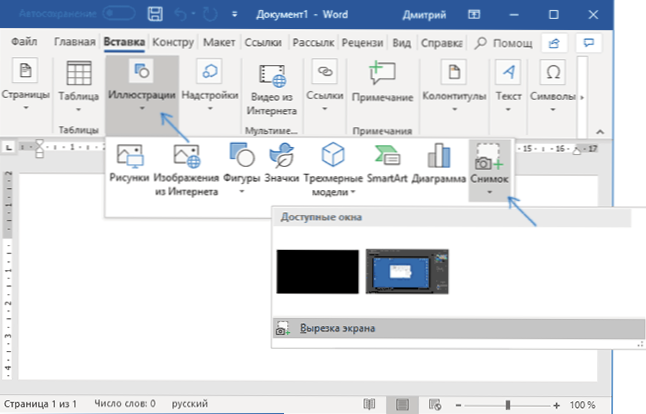
- 1318
- 216
- Lionel Bashirian
Ekrānuzņēmumu izveidošana ir viens no visizplatītākajiem uzdevumiem daudziem lietotājiem: dažreiz dalīties attēlā ar kādu un dažreiz - ievietot tos dokumentā. Ne visi zina, ka pēdējā gadījumā ekrānuzņēmuma izveidošana ir iespējama tieši no Microsoft Word ar turpmāko automātisko ieliktni dokumentā.
Šajā īsajā instrukcijās par to, kā izveidot ekrāna attēlu vai tā zonu, izmantojot iebūvētus instrumentus ekrānuzņēmumu izveidošanai vārdā. Tas var būt arī noderīgs: kā izveidot ekrānuzņēmumu operētājsistēmā Windows 10, būvēta utilīta "ekrāna fragments", lai izveidotu ekrānuzņēmumus.
Būvēti -instrumenti ekrānuzņēmumu izveidošanai vārdu
Ja Microsoft Word izvēlnē dodaties uz cilni “INSERT”, tur jūs atradīsit rīku komplektu, lai rediģējamajā dokumentā ievietotu dažādus elementus.
Ieskaitot, šeit jūs varat izveidot ekrānuzņēmumu.
- Noklikšķiniet uz pogas "ilustrācija".
- Atlasiet “attēlu” un pēc tam vai nu atlasiet logu, kas jums jāuzņem attēls (tiks parādīts atvērto logu saraksts, izņemot Word), vai arī noklikšķiniet uz “Paņemiet ekrāna ekrānu” (ekrāna griešana).
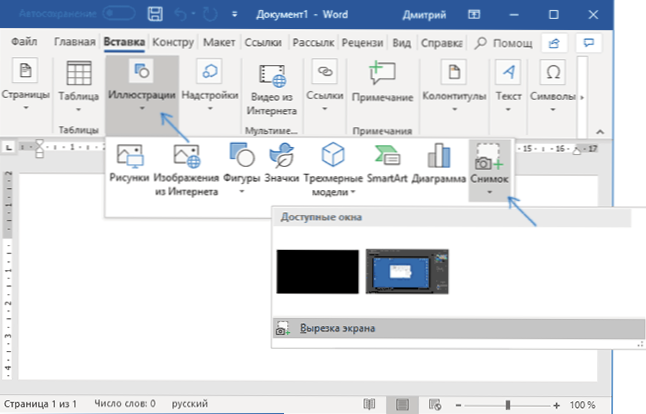
- Loga izvēles gadījumā tas tiks pilnībā nošauts. Ja izvēlaties “ekrāna griešanu”, jums būs jānoklikšķina uz kāda loga vai darbvirsmas un pēc tam jāizceļ fragments ar peli, kuras ekrānuzņēmums ir jāizveido.
- Izveidotais ekrānuzņēmums tiks automātiski ievietots dokumentā vietā, kur atrodas kursors.
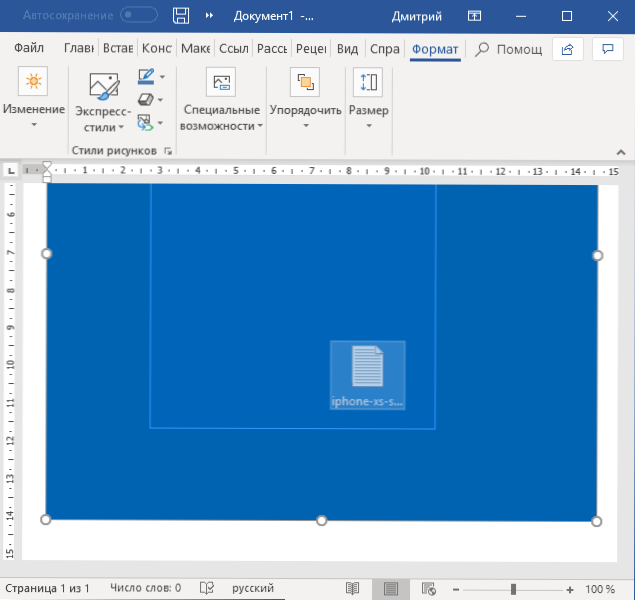
Protams, visas tās darbības, kas ir pieejamas citiem vārdiem, ir pieejamas ievietotam ekrānuzņēmumam: to var pagriezt, mainīt izmēru, iestatīt vēlamo straumēšanu ar tekstu.
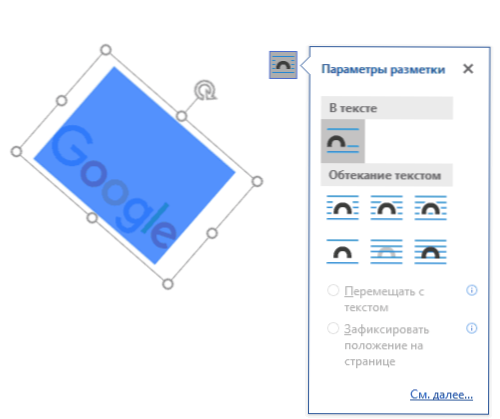
Kopumā tas viss ir par aplūkojamās iespējas izmantošanu, es domāju, ka nav grūtību.
- « Kā pievienot vienumu, lai pabeigtu uzdevumu Windows 11 uzdevumu panelī
- Skaņa tiek zaudēta operētājsistēmā Windows 10 »

